Autres façons de convertir une photo en portrait
Le logiciel de conversion de photo en portrait de SoftOrbits offre une gamme d'outils similaire mais sans un abonnement de 50 $ par mois à Adobe Creative Cloud. Les programmes riches en fonctionnalités comme Photoshop font absolument le travail, mais la courbe d'apprentissage et le prix peuvent ne pas valoir la peine pour les personnes qui veulent juste convertir quelques photos sans avoir à apprendre beaucoup de théorie abstraite sur la composition d'image. De plus, les exigences matérielles pour exécuter Photoshop sur votre ordinateur sont beaucoup plus importantes que le logiciel de conversion d'image en portrait.Comment convertir une photo en portrait dans Photoshop
Pour convertir une image en portrait à l'aide de Photoshop, suivez ces étapes :
- Ouvrez l'image.
- Dans le menu Filtre, trouvez une photo pertinente (par exemple, Peinture à l'huile)
- Ajustez six paramètres différents (style, propreté, échelle, détail des poils, angle d'éclairage, brillance de l'éclairage).
- Ajustez ou appliquez des calques supplémentaires, si nécessaire.
- Répétez pour chaque image que vous devez convertir (pas de traitement par lots !).
Dans GIMP — le concurrent gratuit et open source de Photoshop — le processus est encore plus compliqué, car vous devez d'abord localiser un plugin tiers qui effectue les personnalisations souhaitées. Le processus est similaire à celui de Photoshop, mais avec la complexité supplémentaire de choisir le bon plugin supplémentaire qui n'est pas natif du programme.
La puissance d'un logiciel dédié de conversion de photo en portrait réside dans sa simplicité. Utilisez l'outil adapté au travail, sans payer plus cher pour plus de complexité inutile.
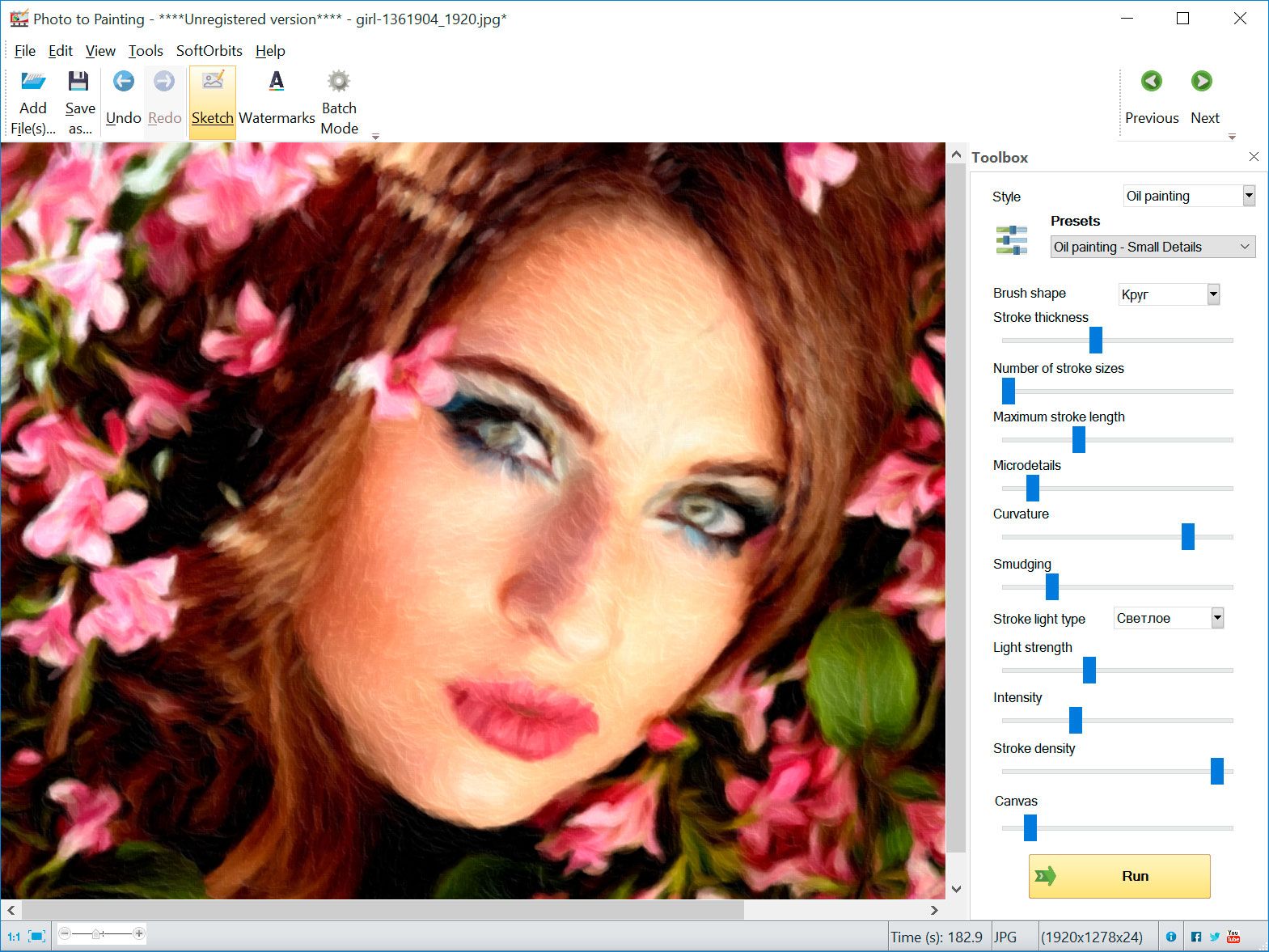







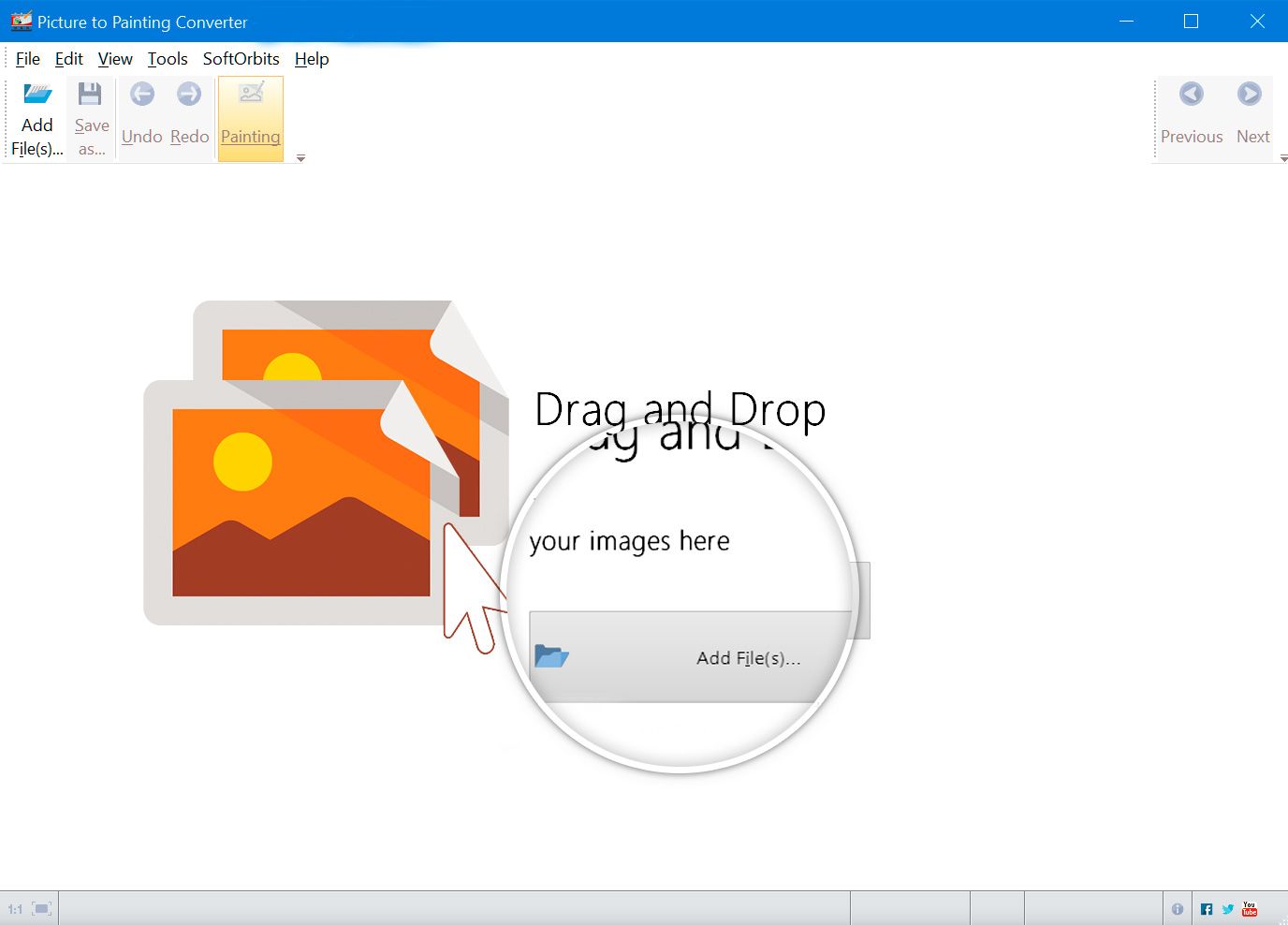
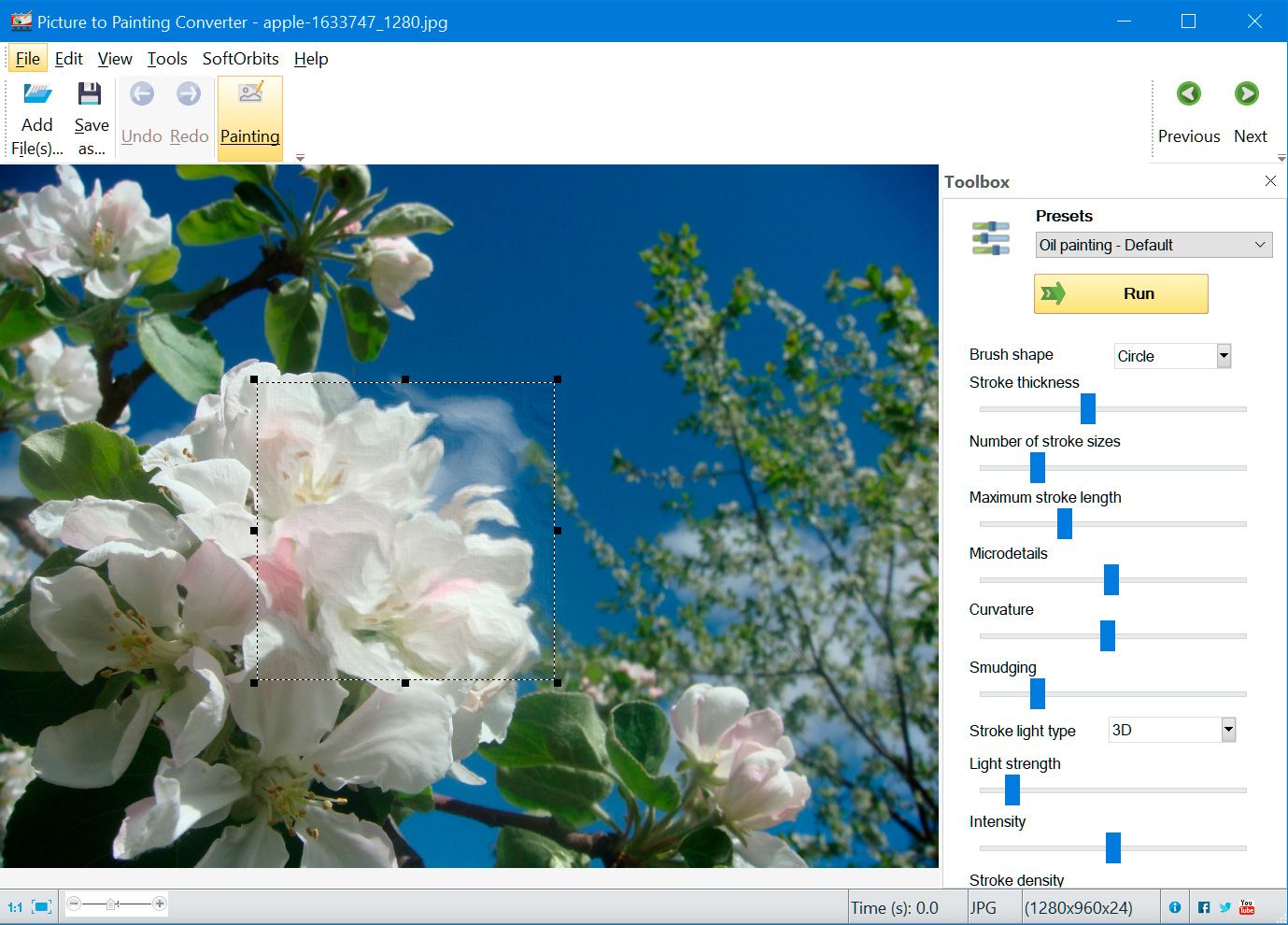
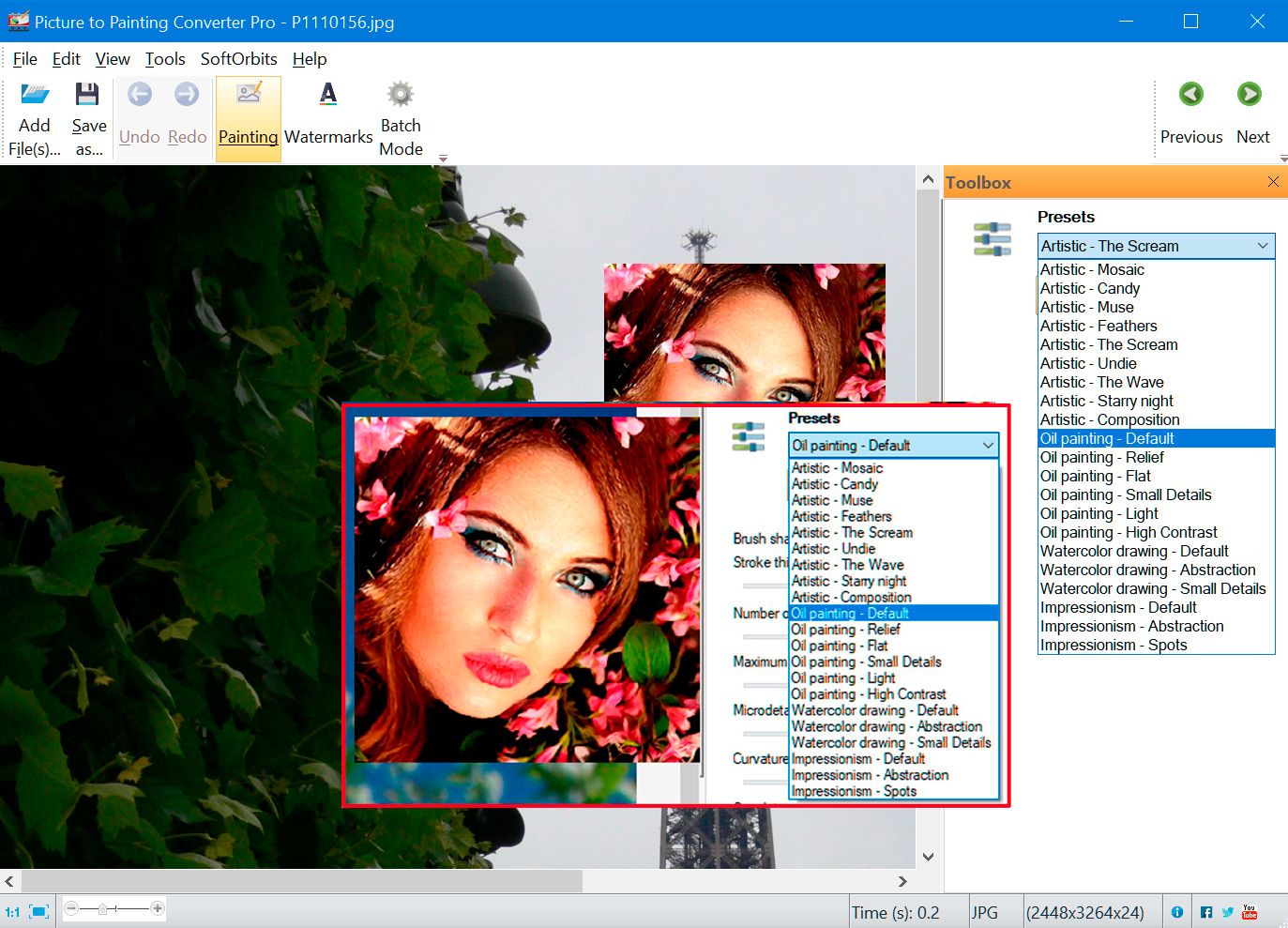
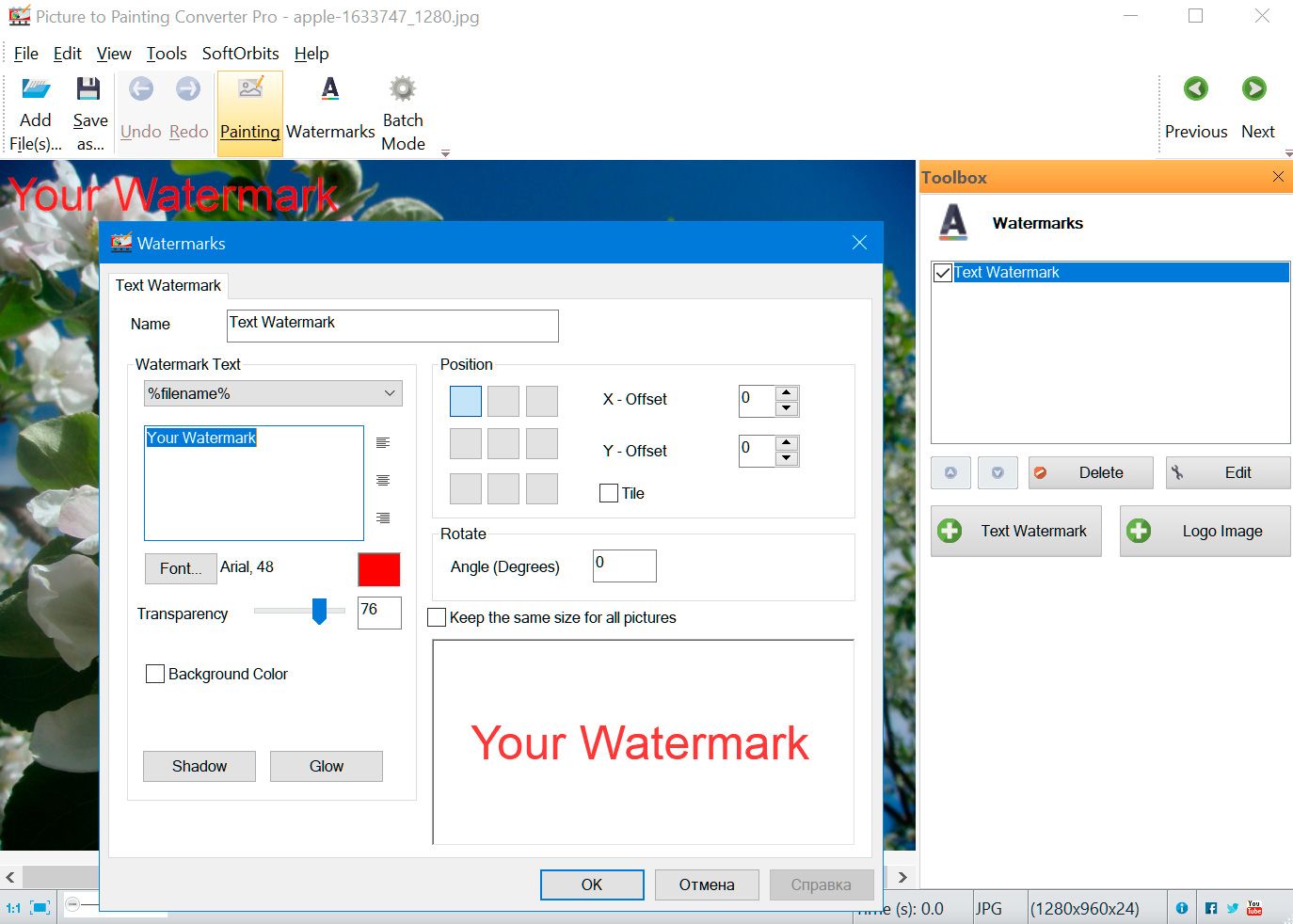
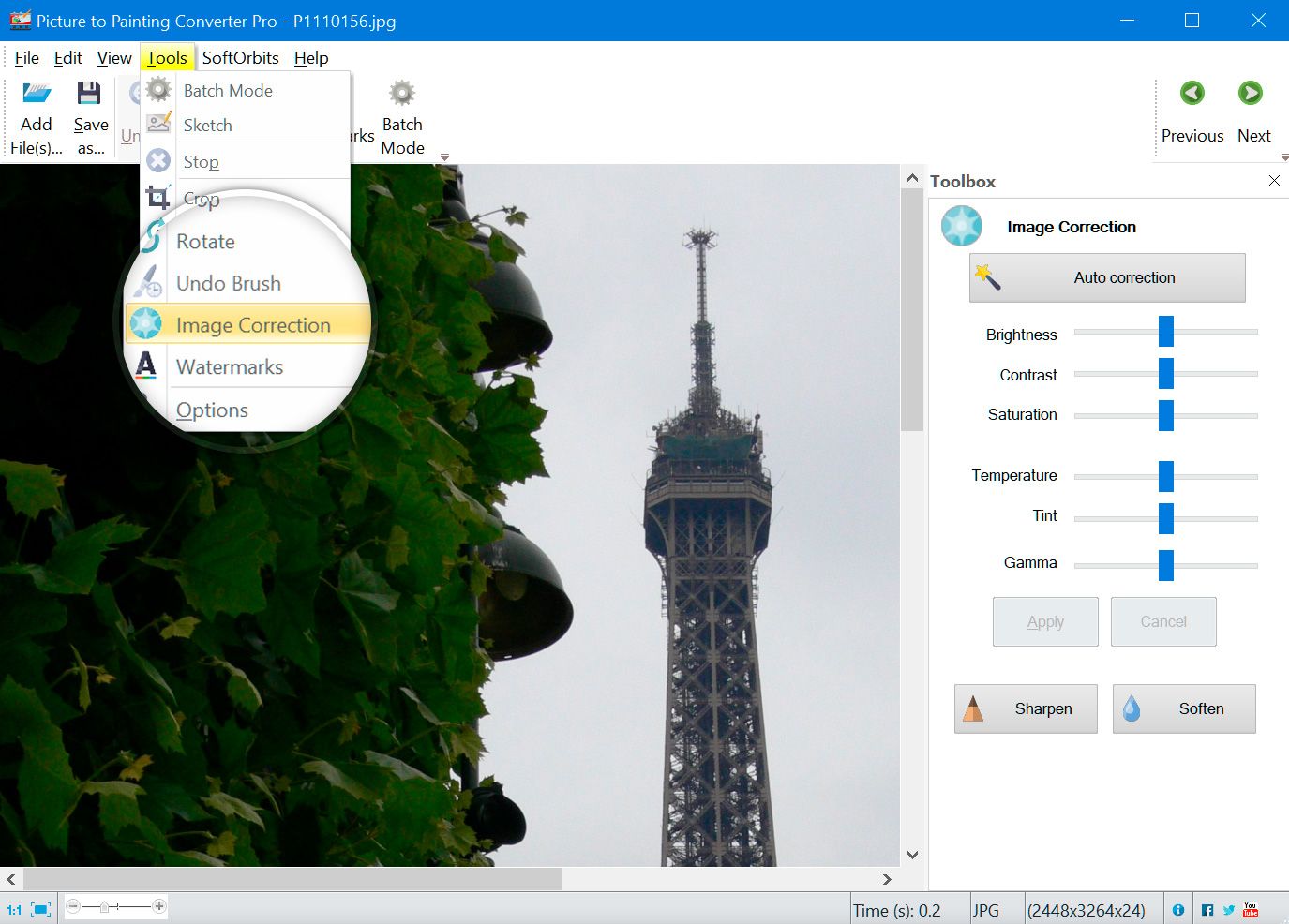
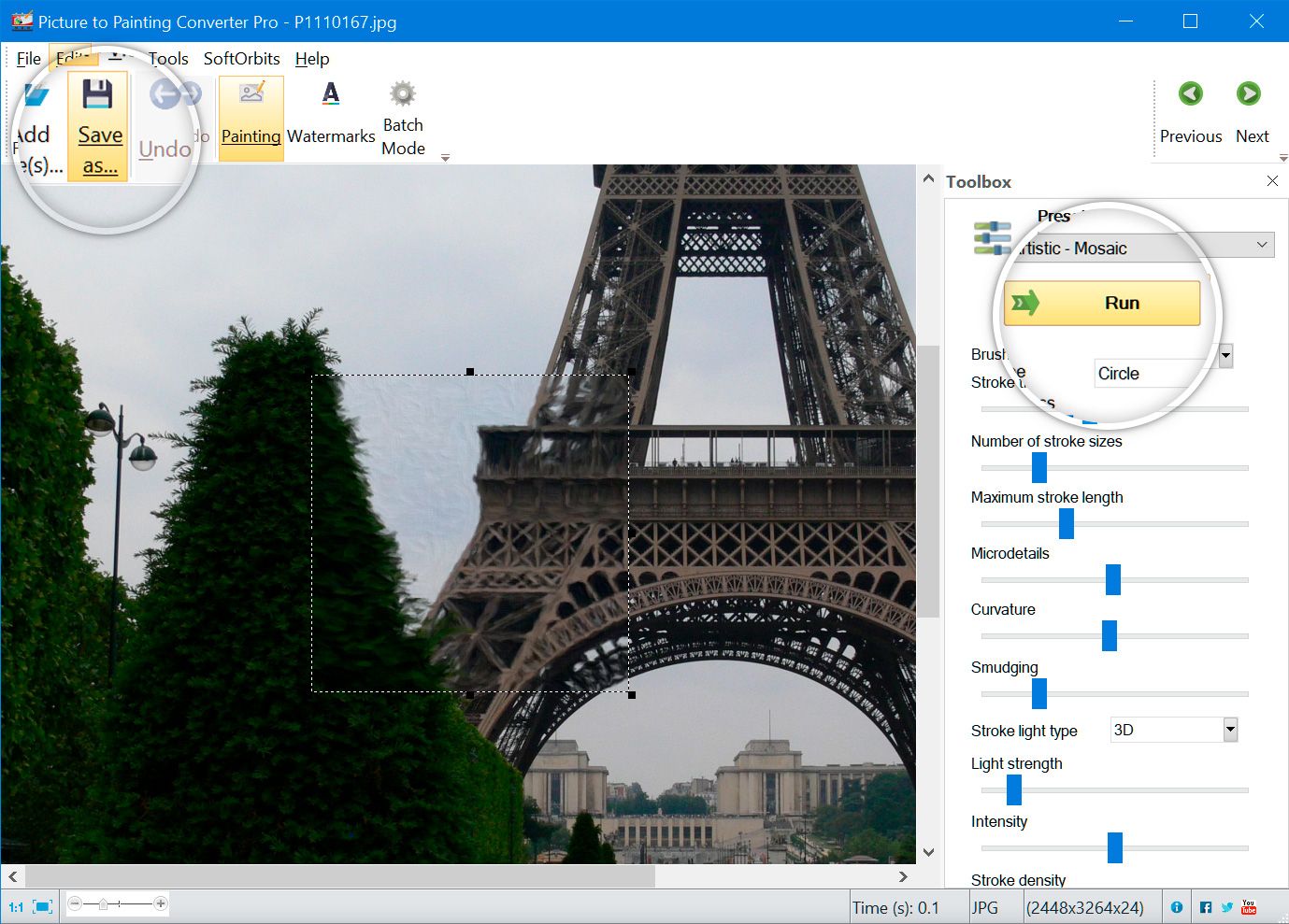

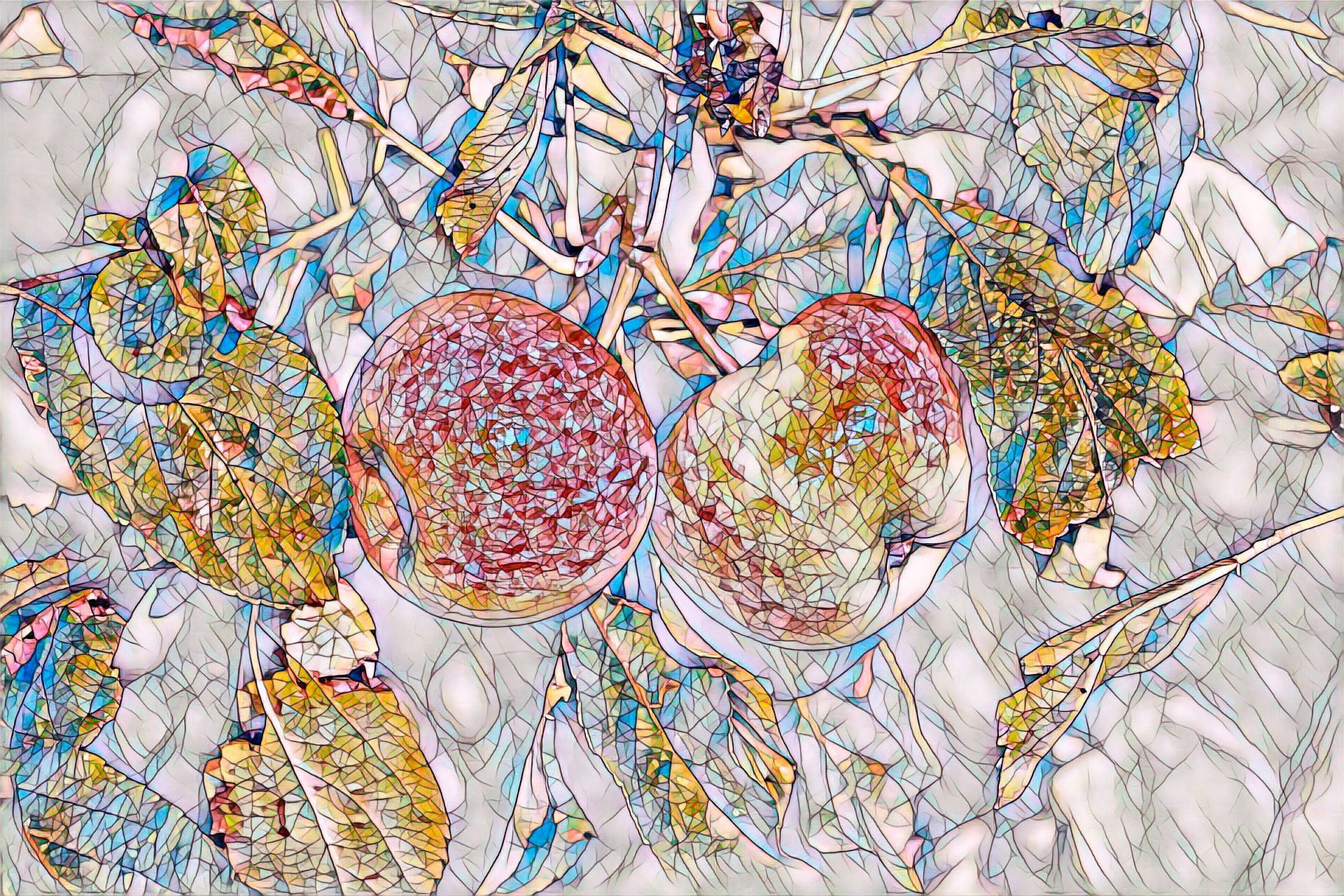

Commentaires (0)